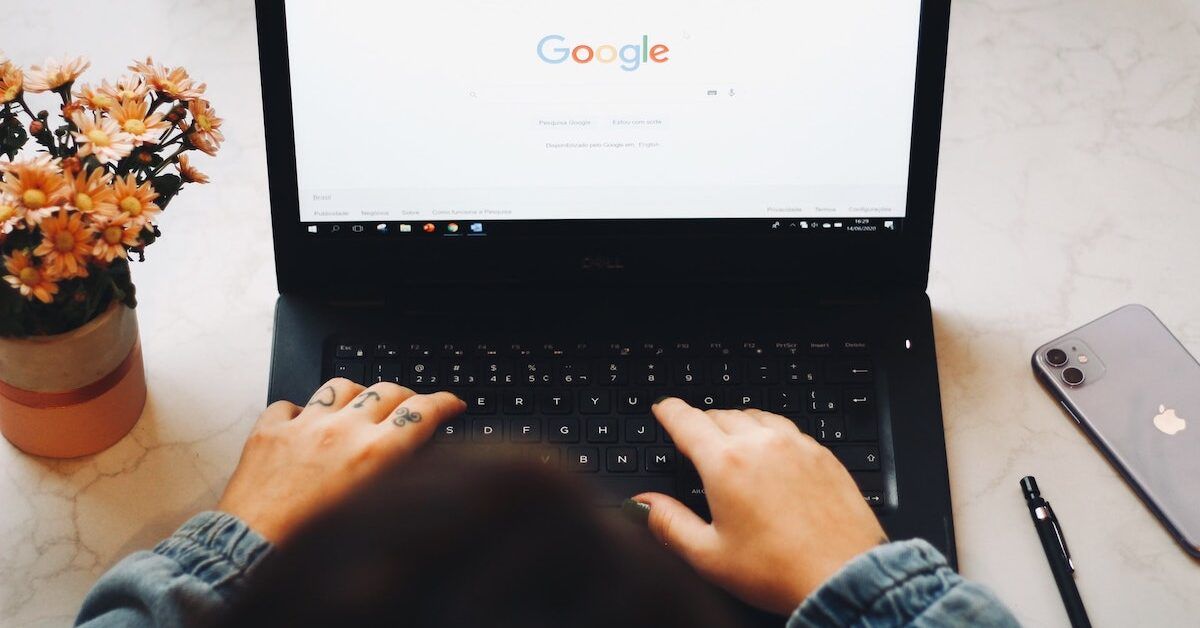Guida Completa: Come Sbloccare un Sito su Google Chrome
Introduzione
Navigare sul web spesso porta a imprevisti, come l’impossibilità di accedere a siti che visitiamo abitualmente. Se stai affrontando problemi di accesso a un sito attraverso Google Chrome, non sei solo. Questo articolo si propone di fornire una guida dettagliata su come sbloccare un sito su Google Chrome, esaminando le possibili cause del blocco e le soluzioni pratiche per superare queste limitazioni.
Motivi Comuni per cui i Siti Possono Essere Bloccati
Funzione di Navigazione Sicura
Uno dei principali motivi per cui Google Chrome potrebbe bloccare un sito è la funzione di Navigazione Sicura. Questa protezione segnala siti che potrebbero contenere contenuti malevoli o phishing. È una misura di sicurezza utile, ma a volte può essere attivata anche per siti legittimi. Se riscontri questo problema, ci sono alcuni passaggi che puoi seguire.
Impostazioni dei Siti e Autorizzazioni
Un altro fattore da considerare sono le impostazioni dei siti. Potrebbe darsi che tu abbia accidentalmente disabilitato le autorizzazioni necessarie per un sito specifico, impedendo così il corretto funzionamento di alcune sue funzioni.
Controlli Parentali e Estensioni
Infine, i controlli parentali o specifiche estensioni di Chrome possono bloccare l’accesso a determinati contenuti. Verificare questi aspetti è fondamentale per identificare la causa del blocco.
Come Sbloccare un Sito su Google Chrome
Passo 1: Verifica le Impostazioni di Chrome
Per iniziare, apriamo Google Chrome e seguiamo questi passaggi:
- Clicca sull’icona (…) in alto a destra.
- Seleziona Impostazioni dal menu a discesa.
- Vai alla sezione Privacy e Sicurezza.
Passo 2: Controlla le Autorizzazioni del Sito
Ora, seguiamo questi passaggi per rivedere le autorizzazioni dei siti:
- Clicca su Impostazioni sito.
- Trova la voce Visualizza le autorizzazioni e i dati memorizzati sui siti.
- Usa la barra di ricerca per trovare il sito bloccato.
- Clicca sul sito nell’elenco per visualizzarne le autorizzazioni.
Puoi ripristinare le autorizzazioni facendo clic sul pulsante Reimposta le autorizzazioni. In alternativa, modifica le autorizzazioni specifiche utilizzando il menu a discesa accanto ad ogni autorizzazione. Ricorda di ricaricare il sito dopo aver apportato modifiche.
Passo 3: Controlla le Impostazioni Pop-up e Reindirizzamenti
Alcuni siti, in particolare quelli di e-commerce, richiedono l’apertura di pop-up per completare operazioni. Ecco come abilitare i pop-up:
- Torna alla sezione Privacy e sicurezza.
- Clicca su Contenuti e poi su Pop-up e reindirizzamenti.
- Autorizza i pop-up per tutti i siti o per il sito specifico che stai cercando di visitare.
Passo 4: Sblocco di Siti Non Sicuri
Se Chrome blocca un sito, potrebbe dirti che "non è sicuro". Per bypassare questo messaggio, visita semplicemente il sito e, quando appare la schermata di avviso, clicca su Continua sul sito per accedervi.
È importante notare che un sito contrassegnato come non sicuro non è necessariamente dannoso. In alcuni casi, il problema può derivare da un certificato HTTPS non valido o scaduto.
Passo 5: Controllo dei Controlli Parentali
Se utilizzi Family Link o un altro sistema di controllo parentale, il sito potrebbe essere bloccato a livello di sistema. In questo caso, ti suggeriamo di:
- Contattare l’amministratore o il supervisore del gruppo.
- Inviare una richiesta di sblocco per il sito.
Passo 6: Rimuovere Eventuali Estensioni
Le estensioni possono influenzare l’accesso ai siti. Segui questi passaggi per controllare e rimuovere eventuali estensioni problematiche:
- Clicca sull’icona del puzzle in alto a destra nella barra degli strumenti.
- Seleziona Gestisci estensioni.
- Individua le estensioni che potrebbero bloccare l’accesso e disattivale o rimuovile.
Ulteriori Soluzioni per Sbloccaggi Regionali e Filtri
Utilizzo di VPN
Se, nonostante i tuoi sforzi, non riesci ad accedere al sito, potrebbe essere a causa di restrizioni geografiche. Puoi installare un’estensione di VPN per Chrome, che ti consentirà di cambiare il tuo indirizzo IP e accedere al sito da un’altra posizione geografica.
Tra le migliori VPN disponibili ci sono NordVPN e Surfshark, che offrono una vasta gamma di server a prezzi competitivi.
Modifica delle Impostazioni DNS
Se utilizzi un servizio DNS che filtra contenuti, prova a modificare le impostazioni DNS del tuo dispositivo. Impostazioni comuni includono i server DNS di Google (8.8.8.8 e 8.8.4.4) che potrebbero aiutarti a bypassare eventuali restrizioni.
Conclusione
Affrontare il blocco di un sito su Google Chrome può essere frustrante, ma seguendo attentamente questi passaggi e suggerimenti, dovresti essere in grado di ripristinare l’accesso ai contenuti desiderati. Ricorda sempre di prestare attenzione quando bypassi le misure di sicurezza, e di navigare in sicurezza utilizzando soprattutto siti attendibili e senza compromettere la tua privacy.
Marco Stella, è un Blogger Freelance, autore su Maidirelink.it, amante del web e di tutto ciò che lo circonda. Nella vita, è un fotografo ed in rete scrive soprattutto guide e tutorial sul mondo Pc windows, Smartphone, Giochi e curiosità dal web.